안드로이드 브리핑 알람 설정 하는 방법
IT,PC,모바일,스마트폰 정보와 팁 그리고 제품리뷰와 생활정보
안드로이드 브리핑 알람 설정 하는 방법
요즘같이 날씨가 추운 날에는 정말 아침에 일어 나기가 너무 힘든거 같습니다. 여러분들은 아침에 어떤식으로 일어 나시나요? 삼성 갤럭시 스마트폰을 사용하시는 분들은 스마트폰으로 알람을 설정해 놓으면 모닝 브리핑을 빅스비가 하는걸 들으신적이 있으시죠?
이번 포스팅에서는 안드로이드 스마트폰에서 일반적으로 사용할수 있는 브리핑 알람 설정 하는 방법에 대해서 알아 보려고 합니다. 안드로이드의 경우에는 구글 시계를 이용하면 아주 간단하게 브리핑 알람을 설정 할수가 있습니다.
브리핑 알람을 설정해 놓으면 아침에 알람과 함께 날씨나, 스케쥴, 혹은 주요 뉴스등을 전달 받을수가 있습니다. 약간 비서가 옆에서 오늘의 일정을 브리핑 해주는 느낌(?) 을 받을수가 있죠.
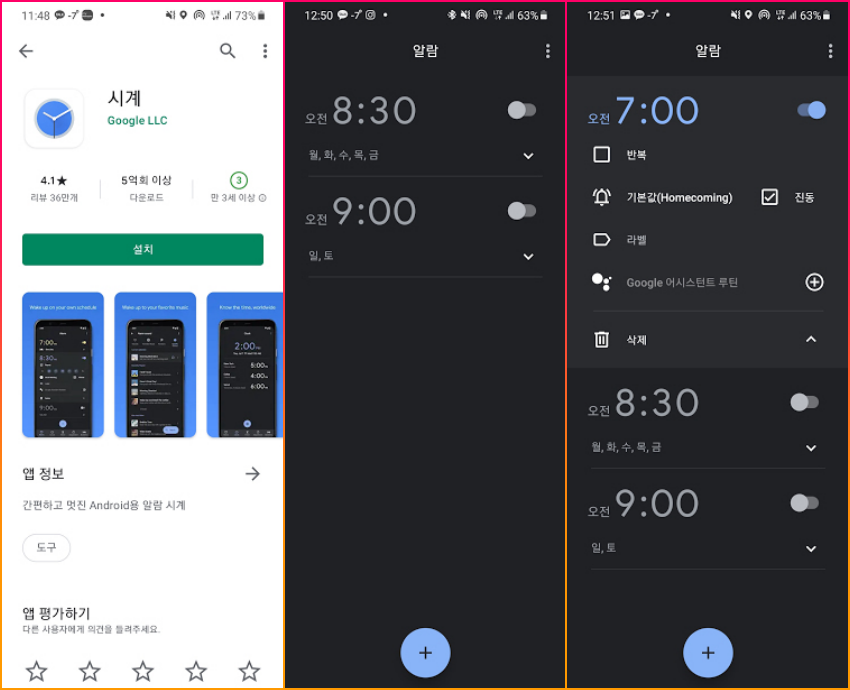
일단 안드로이드 스마트폰에서 알람 브리핑을 사용하고 싶으시다면 플레이스토어 에서 시계로 검색을 하신후에 Google 시계를 설치하시기 바랍니다. 물론 다른 앱들도 다양하게 있을수 있지만 구글에서 제공하는 앱을 사용하는게 괜찮겠죠.. 앱에 광고도 없고, 무겁지 않아서 쉽게 사용할수가 있을겁니다.
물론, 기본적으로 설치가 되어 있을수도 있습니다. 없으시면 설치 하셔서 사용하시면 됩니다. 사용하는 방법도 매우 간단합니다. 하단에 + 버튼을 눌러서 알람을 추가만 해주시면 됩니다.
시간을 설정을 하신후에 중요한것은 아래쪽에 있는 " Google 어시스턴트 루틴 " 입니다. + 버튼을 눌러서 추가를 해주시면 되는데요.
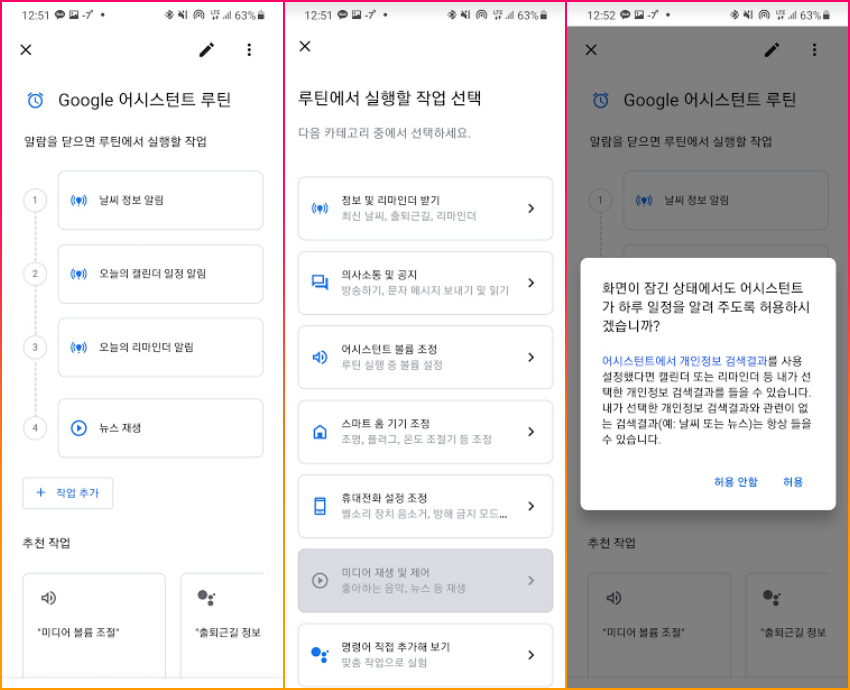
기본적으로 날씨 정보와, 캘린더 일정, 리마인더 알림, 그리고 뉴스 재생 순서로 되어 있습니다. 여기에 뭔가 더 추가 하고 싶으시다면 " 작업 추가 " 버튼을 눌러서 다른 작업들을 추가로 넣어서 사용할수 있습니다.
예를 들어서 스마트 전등이나, 스위치가 있으시다면 스마트 홈 기기 조정에서 조명을 킨다던지 할수도 있겠죠. 그리고 필요하다면 다른 사람에게 지금 일어 났다고 문자도 자동으로 보낼수가 있습니다. 정보성으로는 출퇴근길 정보도 들어 볼수가 있습니다. 지금 나가면 얼마나 걸리고 도착 예정 시간등을 알아 볼수 있겠죠?
이렇게 필요한 정보들을 모두 추가 해주신후에 적용을 하시면 화면이 잠긴 상태에서도 구글 어시스턴트에서 일정을 알려 주도록 허용을 할지 말지에 대한 팝업이 뜹니다. 당연히 허용을 눌러야지만 제대로 동작을 하겠죠?
여기까지 하면 안드로이드 스마트폰에서 브리핑 알람을 설정을 할수가 있습니다. 알람을 설정한후에 알람이 울릴때 보시면 아래 동영상에서 보시는것처럼 동작을 하게 됩니다. 브리핑은 알람을 끈 직후부터 나오기 시작헙니다.
이상 여기 까지 안드로이드 브리핑 알람 설정 하는 방법에 대해서 알아 보았습니다. 안드로이드 스마트폰을 이용해서 알람을 설정 하신다면 날씨나, 뉴스등을 바로 브리핑 받아 볼수 있도록 구글 시계를 다운받아서 설치해 보시기 바랍니다. 지금까지 포스팅을 보아 주셔서 감사합니다. 도움이 되셨다면 하단에 있는 구독&공감 부탁 드려요 ^^

